PowerPoint 2007
Insertar clip multimedia


/es/powerpoint-2007/trabajar-con-peliculas/content/
Selecciona la diapositiva donde deseas insertar tu video clip.
Desde la pestaña Insertar, ubícate en el grupo Clip multimedia y haz clic en el comando Película.

Se desplegará un pequeño menú. Allí, selecciona la opción Película de la Galería multimedia.
El Panel de Imágenes Prediseñadas aparecerá a la derecha.
Escribe las palabras claves en el campo de búsqueda.
Haz clic en Buscar. En el panel, aparecerán todos los Clips que tengan que ver con el tema que escribiste en el campo de búsqueda.
Haz clic en uno de los clips para insertarlo. Inmediatamente este clip aparecerá en la diapositiva.
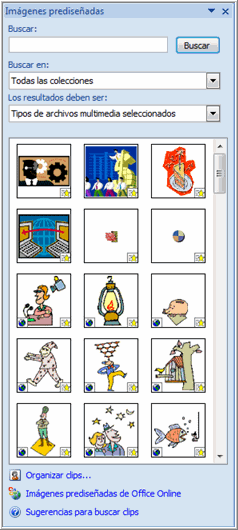
Las películas en la galería multimedia son similares a las películas de archivo. Puedes seleccionar Office en línea o en el panel Clip Art, para ver video clips adicionales.
Selecciona la película de tu computador o de la galería multimedia.
Haz clic en la tecla Delete.
/es/powerpoint-2007/anadir-sonidos/content/